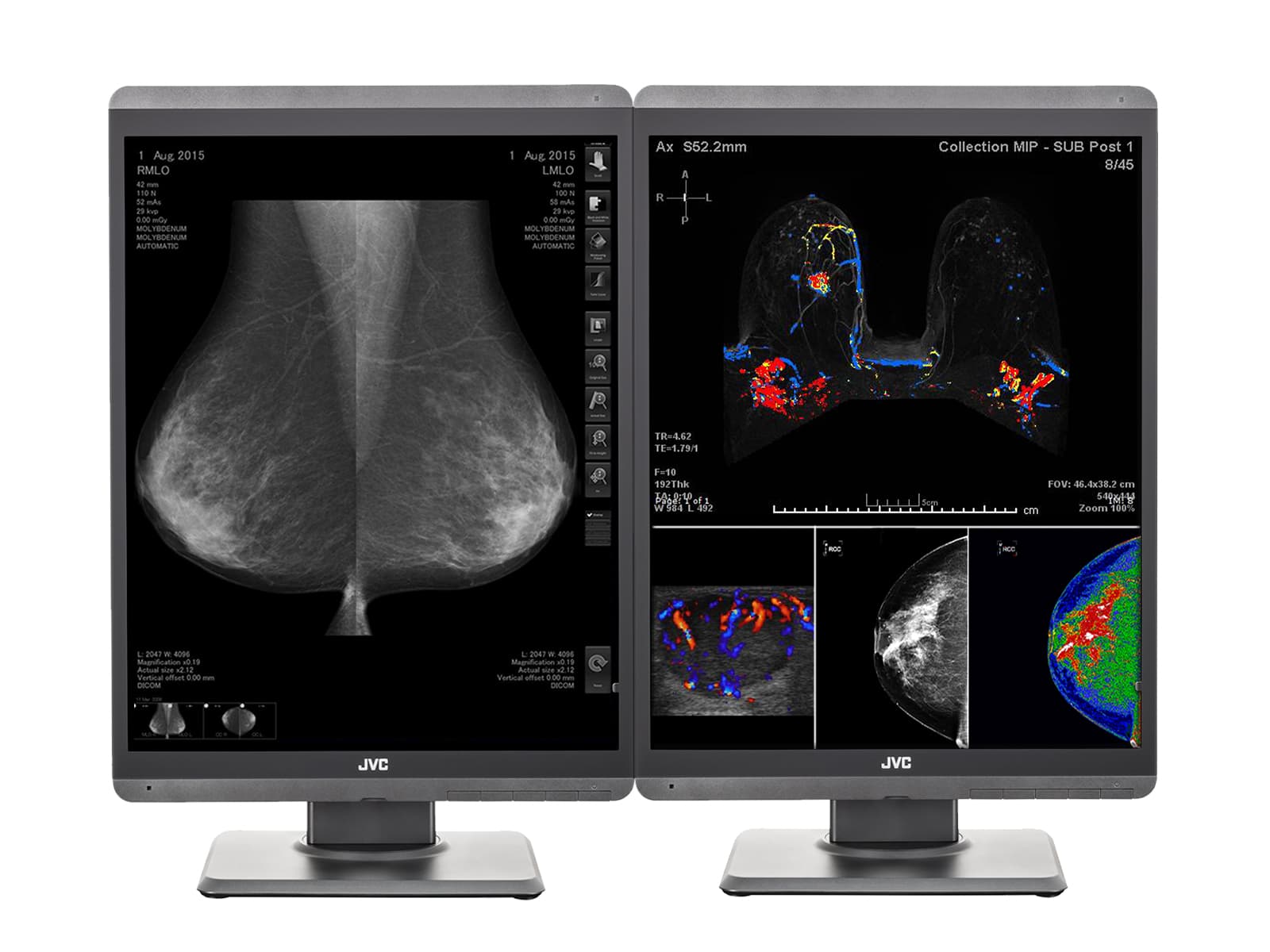Sytuacja:
Musisz odnieść się do poprzedniego raportu zarejestrowanego w Agenta Medivisor QA V1.5.0.56 Kalibracja DICOM i Kalibracja QA.M.
Rozwiązanie:
Postępuj zgodnie z poniższymi instrukcjami, aby wyświetlić i zapisać raporty w Agenta Medivisor QA V1.5.0.56 Kalibracja DICOM i oprogramowanie QA.
Otwarte QA Medivisor Agent V1.5.0.56 Kalibracja DICOM i oprogramowanie QA

Czekać na QA Medivisor Agent V1.5.0.56 Kalibracja DICOM i oprogramowanie QA do załadowania

Kliknij Historia QA

Kliknij Bliższe dane w żądanym raporcie do obejrzenia

Kliknij Pokaż wykresy Aby wyświetlić wykresy raportu


Kliknij Raport w żądanym raporcie, aby zaoszczędzić

Wybierz żądaną lokalizację, aby zapisać raport, a następnie kliknij Ratować

Kliknij Pokaż wszystkie przedmioty Aby wyświetlić wszystkie nagrane raporty lub kliknąć Pokaż następne 10 pozycji Aby wyświetlić raporty w grupach 10

Wniosek:
Użyj tej strony, jeśli musisz odwołać się do poprzednich raportów i/lub zapisywania kopii PDF. Jeśli chcesz kalibrować swoje monitory, postępuj zgodnie z Jak przeprowadzić kalibrację za pomocą Agenta Medivisor QA V1.5.0.56 Kalibracja DICOM i oprogramowanie QA - Win 10 Pro przewodnik.